علم فردا
تکنولوژی به زبان ساده
غیر فعال کردن صفحه لمسی در ویندوز – آموزش تصویری
تاریخ انتشار : ۰۳ دی ۱۳۹۴همونطور که می دونید بعضی از لپ تاپ ها و AIO ها نمایشگر لمسی دارن . یعنی شما می تونید باهاش مثه یه تبلت ویندوزی کار کنید . در این پست می خوام روش غیر فعال کردن صفحه لمسی در ویندوز 10 و ویندوز 8 رو خدمت تون توضیح بدم .
دلیل غیر فعال کردن صفحه لمسی لپ تاپ
به طور کلی 2 تا دلیل مهم برای غیر فعال کردن ویژگی صفحه لمسی وجود داره :
■ اثر انگشت و لک شدن نمایشگر لپ تاپ
وقتی شما با صفحه لمسی لپ تاپ یا AIO کار می کنید در مدت چند دقیقه نمایشگر دستگاه تون پر از لکه و اثر انگشت میشه . در این موارد خیلی از کاربرای عینکی ممکنه برای خوندن متن و دیدن عکس ها دچار مشکل بشن . یا بعضیا هم کلا وسواس دارن و عادت دارن که نمایشگر شون همیشه تمیز باشه .
■ راحت نبودن با نمایشگر لمسی لپ تاپ
بعضیا با موس و کیبورد فیزیکی خیلی راحت ترن و کلا حوصله استفاده از نمایشگر لمسی رو ندارن . یا اینکه ممکنه یه بچه کوچیک داشته باشید که وسط کارتون یه دفه شیرجه بره تو مانیتور و با دستاش نمایشگر رو لمس کنه و کلا همه کاراتونو بهم بزنه .
غیر فعال کردن صفحه لمسی در ویندوز از طریق Device Manager
بهترین و ساده ترین روش برای غیر فعال کردن صفحه لمسی در ویندوز ، استفاده از Device Manager ویندوزه که در ادامه خدمت تون توضیح میدم :
■ اول از همه باید برنامه Device Manager رو باز کنید . برای اینکار کلید های ترکیبی Win + R رو بزنید تا برنامه Run اجرا بشه و بعد داخل کادر متنی عبارت devmgmt.msc رو تایپ کنید و کلید Enter رو بزنید .
■ در صفحه Device Manager گزینه Human Interface Devices رو پیدا کنید و روش کلیک کنید .
■ حالا یه منیو دیگه زیرش باشه میشه و از لیست باز شده گزینه HID-compliant touch screen رو پیدا کنید و روش راست کلیک کنید . و از منیو راست کلیک ، روی گزینه Disable کلیک کنید .
■ حالا ازتون یه سوال می پرسه که میگه « با غیر فعال کردن این گزینه صفحه لمسی تون غیر فعال میشه آیا مطمئنید که میخواید اینکار رو انجام بدین ؟ » اینجا روی دکمه Yes کلیک کنید.
■ تموم شد !
دوستان این روشی که خدمت تون عرض کردم در همه نسخه های ویندوز ( ویندوز 7 ، ویندوز 8 ، ویندوز 8.1 و ویندوز 10 ) قابل استفاده است . اما در ویندوز 8.1 و ویندوز 10 یه روش دیگه هم وجود داره که در پست دیگه ای خدمت تون توضیح میدم .
حتما مطالب زیر رو هم بخونید

من ابراهیم درویش هستم بلاگر تکنولوژی و مدرس زبان انگلیسی. در حال حاضر در استانبول (ترکیه) زندگی میکنم. نرم افزار خوندم و تخصص اصلیم برنامه نویسی وبه ؛ البته کمی هم برنامه نویسی اندروید بلدم. تقریبا از سال 1383 فعالیتم رو تو اینترنت شروع کردم. به زبان های ترکی استانبولی و اسپانیایی هم آشنایی دارم.
حمایت از علم فردا
نوشتن مطالب آموزشی به زبان ساده و قابل فهم برای همه ، کار بسیار سختیه . از طرفی ، نگهداری یک وب سایت آموزشی خرج داره ! اگر براتون امکان داره لطفا با پرداخت مبلغ کمی در هزینه های سایت سهیم باشید تا ما هم بتونیم با خیال راحت براتون بنویسیم و به سوال ها تون پاسخ بدیم . حمایت مالی از علم فردا
دیدگاهتان را بنویسید
15 دیدگاه




 راهنمای خرید یخچال فریزر
راهنمای خرید یخچال فریزر
 راهنمای خرید هارد اکسترنال
راهنمای خرید هارد اکسترنال
 راهنمای خرید کولر گازی
راهنمای خرید کولر گازی
 راهنمای خرید شارژر فندکی
راهنمای خرید شارژر فندکی
 راهنمای خرید شارژر خورشیدی
راهنمای خرید شارژر خورشیدی
 راهنمای خرید لامپ ال ای دی
راهنمای خرید لامپ ال ای دی
 راهنمای خرید هارد وسترن دیجیتال
راهنمای خرید هارد وسترن دیجیتال
 راهنمای خرید کارت شبکه
راهنمای خرید کارت شبکه
 راهنمای خرید مونوپاد
راهنمای خرید مونوپاد
 راهنمای خرید خمیر سیلیکون
راهنمای خرید خمیر سیلیکون
 راهنمای خرید پاوربانک
راهنمای خرید پاوربانک
 راهنمای خرید لپ تاپ مخصوص بازی
راهنمای خرید لپ تاپ مخصوص بازی
 راهنمای خرید کارت حافظه گوشی
راهنمای خرید کارت حافظه گوشی
 راهنمای خرید حافظه RAM
راهنمای خرید حافظه RAM
 راهنمای خرید کیف لپ تاپ
راهنمای خرید کیف لپ تاپ
 راهنمای خرید دی وی دی رایتر
راهنمای خرید دی وی دی رایتر
 بهترین مارک تبلت چیست
بهترین مارک تبلت چیست
 سوالات متدوال خرید لپ تاپ
سوالات متدوال خرید لپ تاپ
 راهنمای خرید هاست اشتراکی
راهنمای خرید هاست اشتراکی
 راهنمای خرید ایکس باکس 360
راهنمای خرید ایکس باکس 360
 بهترین پردازنده تبلت چیست
بهترین پردازنده تبلت چیست
 راهنمای خرید دامین
راهنمای خرید دامین
 راهنمای خرید مودم ADSL
راهنمای خرید مودم ADSL
 راهنمای خرید پردازنده core i7
راهنمای خرید پردازنده core i7
 راهنمای تخمین قیمت لپ تاپ
راهنمای تخمین قیمت لپ تاپ
 راهنمای خرید لپ تاپ
راهنمای خرید لپ تاپ

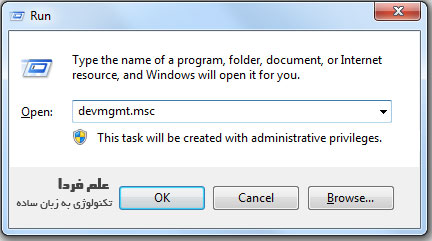
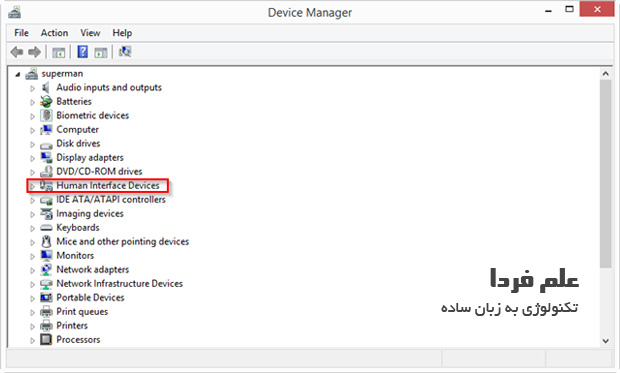
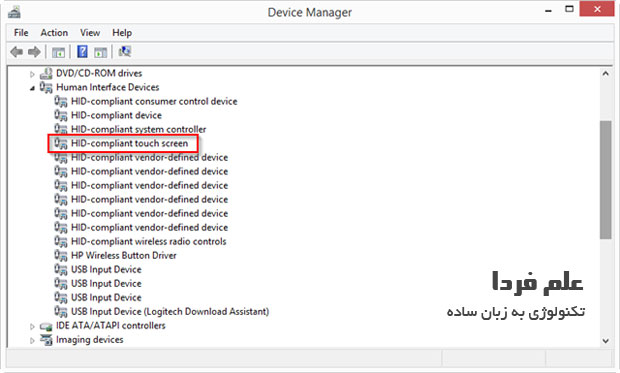
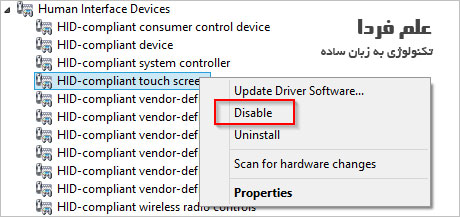
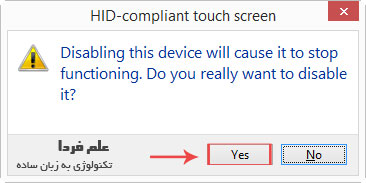

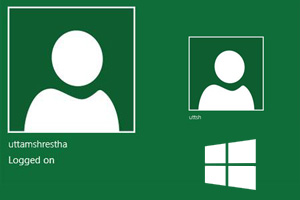



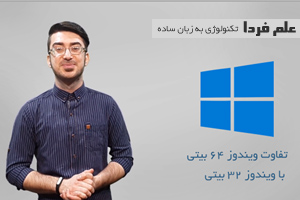

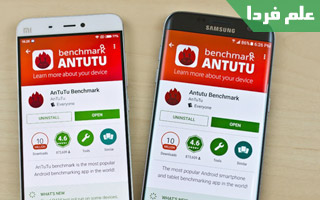

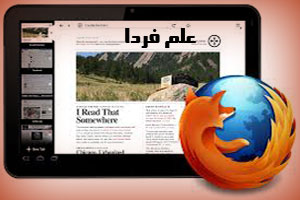



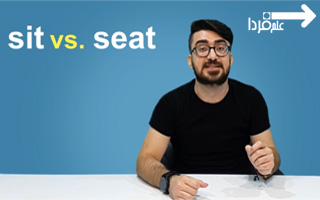


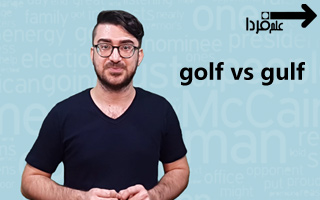







سلام بر شما
من وقتی از قابلیت را Unistal می کنم بعد از مدتی دوباره خودش install می شه
Disable هم که غیرفعال کردن موقتی هستش و بعد از Restart شدن سیستم، دوباره برمی گرده
می شه روش دوم را معرفی بفرمایید و به ایمیلم بفرستید
ممنونم
سلام. خواستم تشکر کنم. من خییییلی از این مطلب استفاده کردم. دسکتاپ من ترک خورده بود و هی تاچ میکرد خودش و نمیذاشت من کار کنم. با این روش من تاچ رو غیرفعال کردم و راحت شدم. البته مرحله اول رو یجور دیگه رفتم
سلام ممنون بابت توضیحات کامل و جامع تون اما من یه مشکلی دارم اونم اینه که این گزینه اصلا تو control panel من نیست اصلا و نمی دون الان باید چیکار کنم میشه راهنماییم کنید
سلام
من یه تبلیت ویندوز 8.1 دارم که تاچ هم هست و صفحه کلید هم داره.
میخوام یه سایتی تو مرورگرم باز باشه که نوتفیکیشن میفرسته و وقتی کاری ندارم باهاش فقط صفحه نمایش خاموش بشه ولی من صدای نوتفیکیشن رو بشنوم.
ولی تو این ویندوز اینطوری نیست و همراه با خاموش شدن صفحه نمایش، کلا تبلت به حالت sleep میره و نوتفیکیشن ها و انگار به کلی ارتباط اینترنتی ویندوز قطع میشه. ولی تو ویندوز 7 لپتاپ و pc خونگیم تنظیماتی هست که میشه بصورت اتوماتیک صفحه رو خاموش کرد و فعالیت ویندوز همچنان ادامه داشته باشه، ینی تو تنظیمات plan تبلت ویندوز 8.1 فقط یه گزینه به sleep رفتن هست ولی تو ویندوز 7 و xp علاوه بر زمان بندی به sleep رفتن، زمان بندی خاموش شدن خودکار صفحه نمایش بدون قطع شدن فعالیت های ویندوز وجود داره.
خیلی ممنون میشم راهنمایی کنید چطور میشه تنظیماتی ایجاد کرد که فقط صفحه نمایش خاموش بشه و فعالیت ویندوز ادامه داشته باشه
سلام من از دو مونیتور لمسی استفاده میکنم روی یه کامپیوتر در ویندوز۷مشکلی نداشتم و هردو مونیتور بصورت لمسی فعل بودن ولی ویندوز ۱۰ نصب کردم حالا یکی از مونیتورها غیر فعله و با لمس کردن کار نمیکنه ایا شما راه حلشو بلدین؟ ممنون میشم اگه بتونید کمک کنید تشکر
سلام
من ویندوزم 8.1 هست و گفته بودید فعال و غیر فعال کردن در این ویندوز جوری دیگه هست.میشه آموزش بدین خیلی نیاز دارم
سلام من کلیک راست که میزنم گزینه properties میاد چکار کنم ؟
سلام
من به تازگی با سایت شما آشنا شدم، واقعا مطالب تون مفید هست و شیوه بیان مطالب هم بسیار خوبه.
امیدوارم موفق باشید
سلام
من لپتاپم مشکل پیدا کرده تاچ اسکرین لپتاپم دیگه کار نکرد وقتس یه device manger هم رفتم hide touch screen وجود نداشت لپ تاپ رو reset هم کردم بازم نداره تو سایت dell هم رفتم ولی نتونستم touch screen driver برای نصب پیدا کنم الان باید چی کار کنم تا تاچ اسکرینم کار کنه لطفا کمکم کنید
سلام بنده پدرام هستم و سرپرست پشتیبانی IT سازمان غذا و دارو هستم.
از اطلاع رسانی و آگاهی دادنتان خیلی سپاسگذارم.
مرسی از این پست عالی
سلام.
احسنت به این پست زیبا. چقدر دنبالش بودم. عالی بود. عالی.
راستی جناب درویش، از نظر من مبتدی، شاید هنوز زود باشه که ویندوز 10 نصب کنیم. (شاید چند ماه آینده زمان مناسب تری باشه)
از نظر شما و در حال حاضر، ویندوز 7 یا 8.1؟ و چرا؟ ممنون مهندس
فکر کنم این روش تأثیری بسیاری خوبی هم در عملکرد باتری لپ تاپ ها داره چون سری لپ تاپ های لمسی مثل N550 ایسوس بعنوان مثال با لمس صفحش باتریش شدید افت داره که بر فرض با 3 ساعت شارژ دهی فقط 2 ساعت و خورده ای دوام شارژ دهی داره ! با تشکر از مطلب خوبتون
آقای درویش با تشکر از پست مفید شما
من فیلم فرق بین ویندوز اورجینال و ویندوز کرک شده را به تمام گروه ها که در تلگرام عضو بودم فرستادم.
سلام
ممنون از شما که همیشه به ما لطف داشتین .
سلامت و شاد باشید